Pada umumnya, semua laptop dilengkapi dengan sistem pengaturan daya baterai yang fungsinya mengoptimalkan kinerja laptop. Salah satu fitur dari pengaturan daya baterai itu ialah mematikan layar laptop yang sedang tidak aktif atau tidak digunakan.
Apa Itu Mode Sleep?
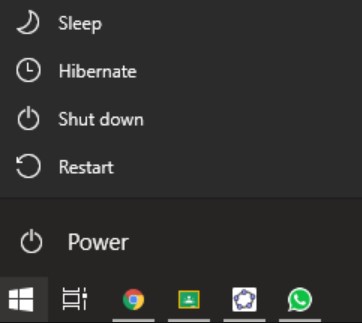
Apabila laptop kamu sedang dalam keadaan diam / tidak digunakan tetapi masih menyala, maka laptop akan masuk kedalam mode penghematan daya atau yang lebih dikenal dengan nama mode sleep.
Dalam mode sleep ini, laptop menonaktifkan dirinya untuk sementara waktu, tetapi task / program-program yang masih berjalan di laptop akan disimpan di RAM sampai laptop menyala kembali.
Untuk mengembalikan laptop dari mode sleep ke mode aktif, kamu tinggal pencet saja tombol power atau tombol apa saja di keyboard kamu.
Tetapi yang paling menyebalkan bagi para pengguna laptop adalah kebiasaan laptop yang kadang-kadang masuk mode sleep secara otomatis, entah karena kamu salah menyetel pengaturan daya baterai atau karena driver laptop kamu tidak cocok dengan operating system di laptop.
Sebetulnya mode sleep di laptop itu tidak betul-betul merugikan, namun kalau kamu ingin mematikan mode sleep tersebut supaya tak lagi repot, ikutilah beberapa cara dibawah ini.
Baca Juga: Laptop Windows Restart Lama? Kenali Penyebab dan Solusinya!
Cara Menonaktifkan Mode Sleep
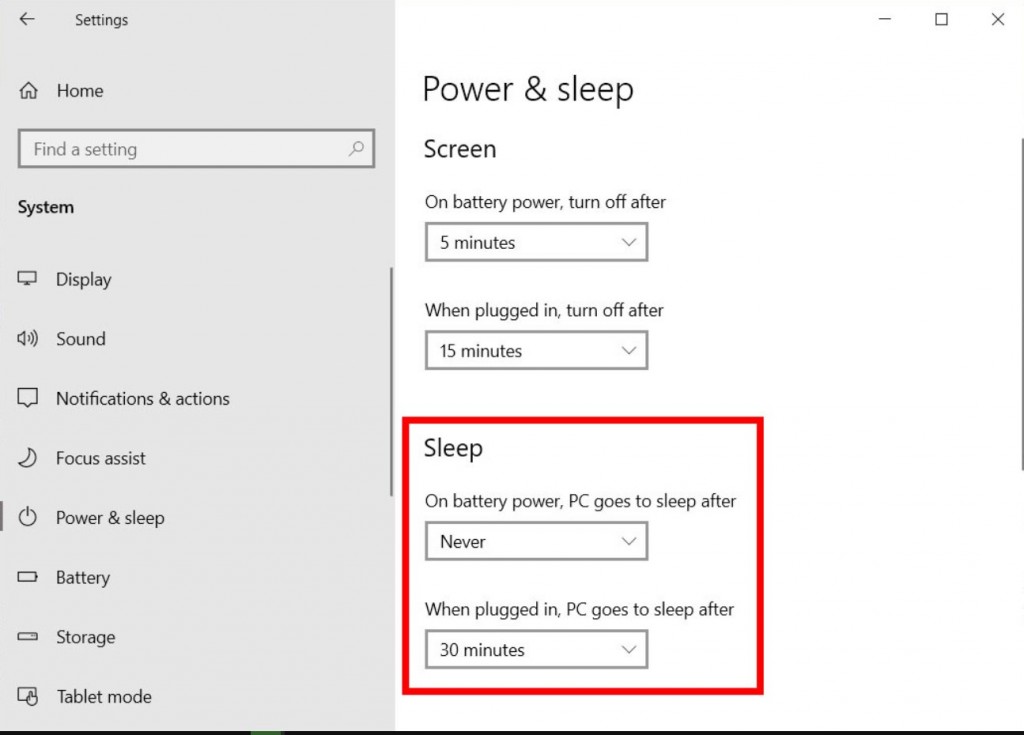
Ada sejumlah cara yang bisa kamu ikuti agar laptop tidak masuk mode sleep lagi. Berikut ini adalah petunjuknya.
1. Versi Windows 7 dan 8
Apabila kamu menggunakan operating system Windows 7 atau 8, kamu bisa mengatur agar laptop tetap aktif dengan menyetel pengaturan daya baru melalui opsi Control Panel laptop. Berikut adalah langkah-langkahnya.
- Cari menu Control Panel, biasanya dapat ditemukan dengan cara klik kanan di layar desktop atau di settings.
- Klik Hardware and Sound.
- Klik Power Options, kemudian pilih menu “Change when the computer sleeps“.
- Pada pengaturan “Turn off the display” dan “Put the computer to sleep“, ubah durasi waktu aktif laptop ke “Never” di bagian paling bawah kotak pilihan.
- Klik “Save changes” untuk menyimpan pengaturan baru laptop.
Jika kamu ingin mengembalikan laptop ke pengaturan semula, maka kamu tinggal klik pada opsi “Restore default setting for this plan”.
Untuk catatan, menu “Turn off the display” itu fungsinya mengatur berapa lama waktu yang diperlukan laptop untuk mematikan layer, sedangkan menu “Put the computer to sleep” fungsinya mengatur lama waktu yang diperlukan untuk laptop agar masuk ke mode sleep.
2. Versi Windows 10
Karena Windows 10 memiliki pilihan pengaturan yang agak berbeda dari versi-versi Windows yang lama, ikutilah petunjuk-petunjuk berikut ini:
- Klik kanan pada dekstop utama Windows.
- Kemudian pilih Display Settings.
- Lalu klik menu Power and Sleep untuk melihat pengaturan untuk mematikan mode sleep.
- Pada kolom sleep, klik pilihan “never” yang terletak di bagian paling bawah kolom.
Sebagai informasi tambahan, perhatikan penjelasan tentang kolom-kolom di menu tersebut:
- Screen: Pengaturan untuk menentukan berapa lama laptop bisa menyala saat sedang tidak dipakai sebelum layarnya mati.
- Sleep: Pengaturan untuk menentukan berapa lama laptop bisa tetap aktif sebelum dia masuk ke mode sleep.
- On Battery Power, PC goes to sleep after: Pengaturan mode sleep jika laptop sedang dipakai dalam keadaan normal.
- When plugged in, PC goes to sleep after: Pengaturan mode sleep untuk laptop yang dipakai saat sedang mengisi daya.
Siap Menerapkan Cara Menonaktifkan Mode Sleep Diatas?
Nah, setelah membaca artikel ini, kamu akhirnya mengerti kan cara agar laptop tidak sleep supaya kamu bisa cepat menyalakannya. Semoga wawasan teknologi kamu semakin bertambah dengan bantuan artikel ini. Selamat mencoba!

